电脑上提取文字怎么操作 电脑端图片中文字识别的方法
更新时间:2024-01-08 09:42:45作者:xtang
如今随着科技的不断发展和普及,电脑已经成为我们生活中不可或缺的一部分,在使用电脑的过程中,有时我们会遇到需要提取图片中的文字的情况。幸运的是现在有了电脑端图片中文字识别的方法,可以帮助我们轻松地将图片中的文字提取出来。在本文中我们将介绍一些电脑上提取文字的操作方法,帮助读者更加方便地利用电脑进行文字识别。无论是工作中需要编辑图片中的文字,还是学习中需要提取资料中的文字,这些方法都将为我们提供便利和效率。让我们一起来了解一下吧!
步骤如下:
1.OneNote 是微软的办公套件之一,他是一款非常好用的笔记软件。打开软件,界面如下图所示:
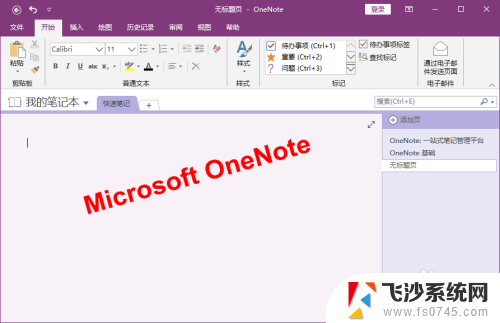
2.我们可以将要提取文字的图片插入到OneNote中进行识别。单击【插入】选项卡下【图像】组中的【图片】按钮。
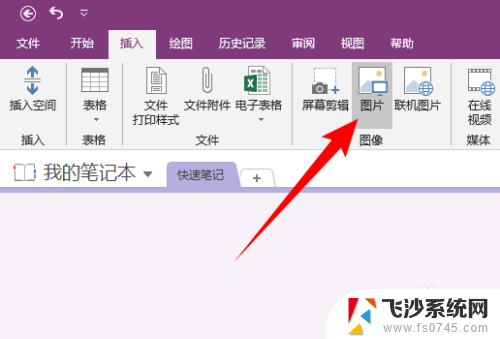
3.在打开的“插入图片“对话框中,选中要识别文字的图片。单机【插入】按钮,此时图片就插入到OneNote中了。
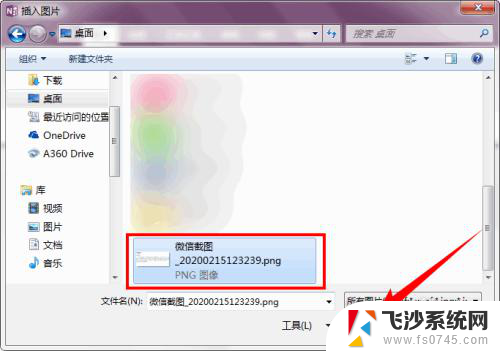
4.右键插入的图片,选择【复制图片中的文字】。
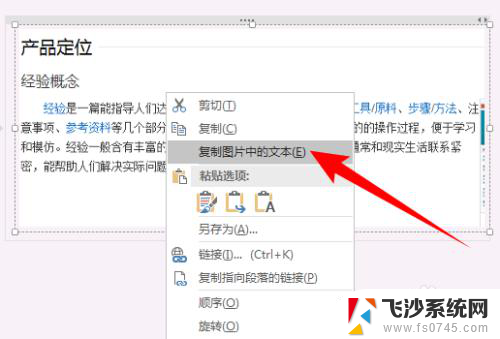
5.然后将提取的文字复制到其他位置即可,这里我就放在OneNote中了。如下图所示:

以上就是关于如何在电脑上提取文字的操作方法的全部内容,如果您遇到相同的情况,您可以按照以上方法来解决。
电脑上提取文字怎么操作 电脑端图片中文字识别的方法相关教程
-
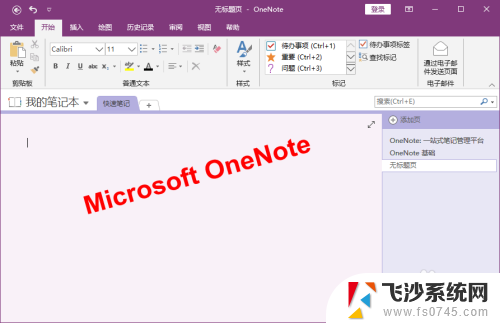 怎样提取截屏图片中的文字 电脑端图片文字识别软件
怎样提取截屏图片中的文字 电脑端图片文字识别软件2024-06-29
-
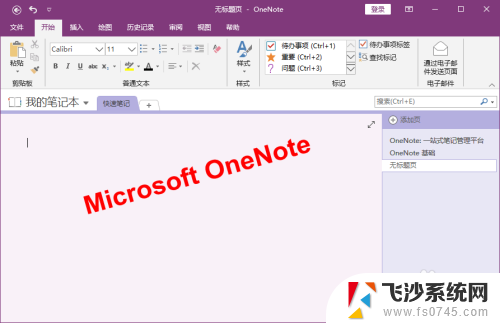 图片可以提取文字吗 电脑端图片文字提取软件
图片可以提取文字吗 电脑端图片文字提取软件2024-05-20
-
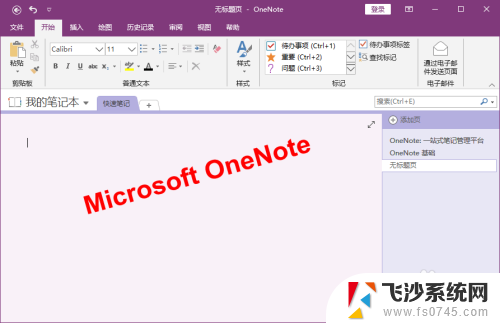 电脑如何提取图片中的文字? 电脑端图片文字提取工具
电脑如何提取图片中的文字? 电脑端图片文字提取工具2024-04-28
-
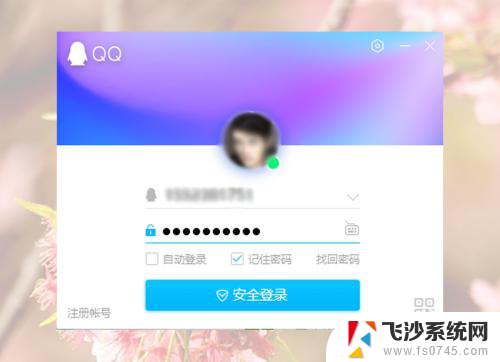 电脑上图片文字怎么提取出来 电脑上有什么软件可以快速提取复制图片中的文字
电脑上图片文字怎么提取出来 电脑上有什么软件可以快速提取复制图片中的文字2023-11-13
- wps如何识别图片中的文字 wps如何识别图片文字
- word文档如何提取图片文字 Word如何提取图片中的文字
- word图片提取文字 Word如何提取图片中的文字
- 图片如何复制文字 电脑快速提取图片文字方法
- 图片在电脑上怎么编辑文字 图片上添加文字的方法
- 怎样提取照片上的文字成word Word如何提取图片中的文字
- 苹果13pro截屏有几种方法 iPhone13 Pro截屏操作步骤
- 华为无线耳机怎么连接手机蓝牙 华为无线蓝牙耳机手机连接方法
- 电脑如何硬盘分区合并 电脑硬盘分区合并注意事项
- 连接网络但是无法上网咋回事 电脑显示网络连接成功但无法上网
- 苹果笔记本装windows后如何切换 苹果笔记本装了双系统怎么切换到Windows
- 电脑输入法找不到 电脑输入法图标不见了如何处理
电脑教程推荐
- 1 如何屏蔽edge浏览器 Windows 10 如何禁用Microsoft Edge
- 2 如何调整微信声音大小 怎样调节微信提示音大小
- 3 怎样让笔记本风扇声音变小 如何减少笔记本风扇的噪音
- 4 word中的箭头符号怎么打 在Word中怎么输入箭头图标
- 5 笔记本电脑调节亮度不起作用了怎么回事? 笔记本电脑键盘亮度调节键失灵
- 6 笔记本关掉触摸板快捷键 笔记本触摸板关闭方法
- 7 word文档选项打勾方框怎么添加 Word中怎样插入一个可勾选的方框
- 8 宽带已经连接上但是无法上网 电脑显示网络连接成功但无法上网怎么解决
- 9 iphone怎么用数据线传输文件到电脑 iPhone 数据线 如何传输文件
- 10 电脑蓝屏0*000000f4 电脑蓝屏代码0X000000f4解决方法